Kanass是一个开源免费的项目管理软件,我们在上篇文章简单介绍过它的功能与优势,今天来介绍一下怎么在MacOS上安装私有部署版本。
1. 安装
-
下载:下载MacOs安装包
-
安装:下载完成后会得到tiklab-kanass-1.2.9.dmg格式类似的可执行文件,双击可执行文件 --> 将tiklab-kanass-1.2.9.app拉入应用程序中即可
-
启动:安装完成之后再启动图出现Kanass图标,点击图标启动
2. 登录
启动成功控制台会显示应用访问地址,在浏览器输入http://ip:9500 就可访问系统了,默认登录方式为本地登陆模式,默认登录帐号密码为admin/123456

登录页
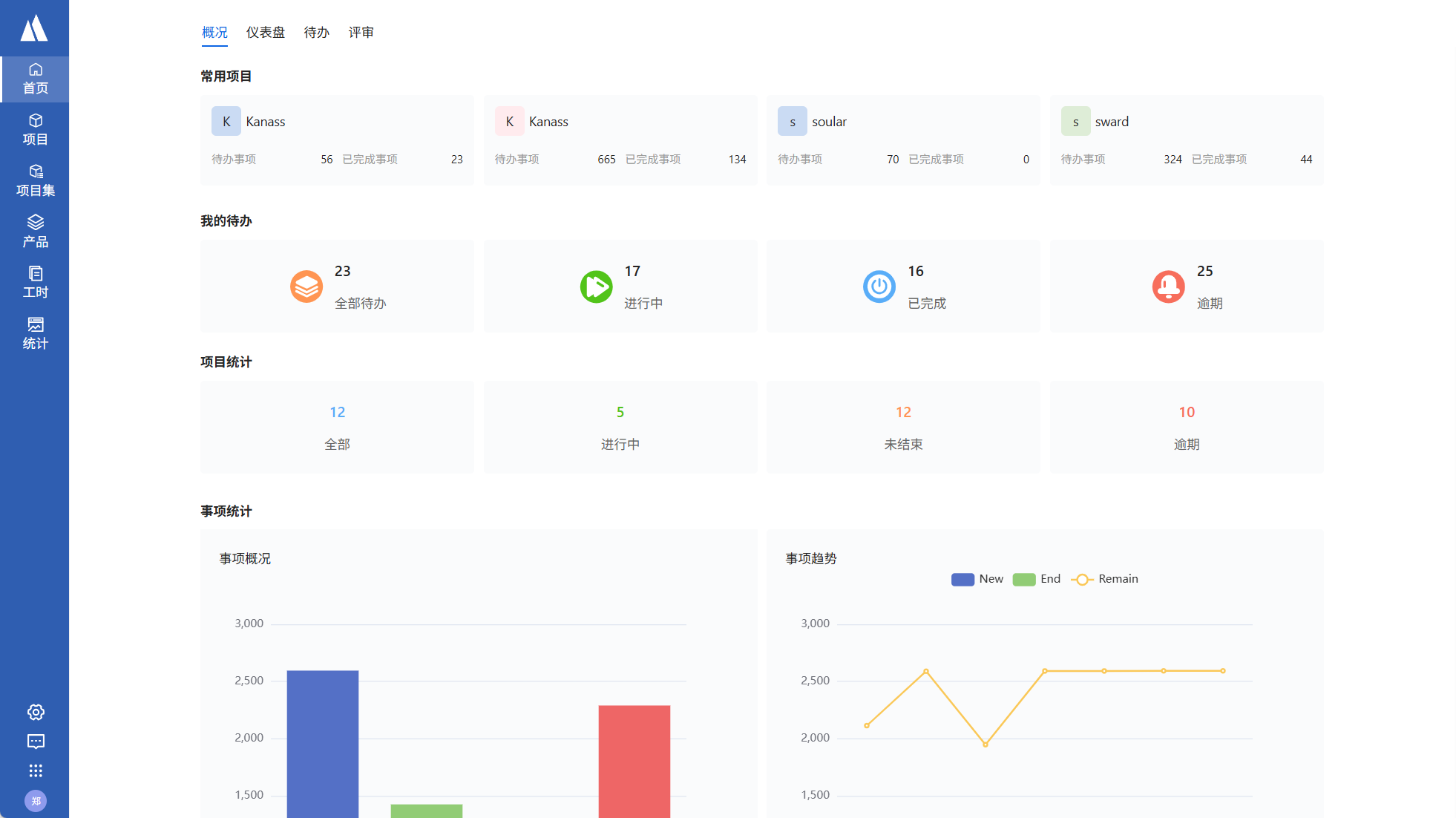 首页
首页
3. 自定义配置
Kanass 私有部署版本可以对数据库,启动端口、数据存放地址、统一登录这些参数进行配置
下表展示自定义配置文件的地址:
| 系统 | 默认位置 |
| Windows | 默认在安装目录 --> conf -> application.yaml 目录下 |
| Mac | 默认在app下的Contents --> conf -> application.yaml 目录下 |
| Linux | 默认在/opt/tiklab-kanass/conf/ application.yaml 目录下 |
| Docker | 默认在镜像文件内/usr/local/tiklab-kanass/conf/application.yaml 目录下 |
3.1 启动端口
应用启动端口可自定义,默认为9500,可以修改为其他端口;
# 端口
server:
port: 9500
| 属性 | 值 |
| server.port | 系统启动的端口号(可更改) |
3.2 数据库自定义
数据库需要在jdbc 和 postgresql 两个部分修改,可以修改数据库地址与端口,账号与密码要改成相应的,数据库端口必须一致
jdbc:
driverClassName: org.postgresql.Driver
url: jdbc:postgresql://localhost:9501/tiklab_kanass?stringtype=unspecified
username: postgres
password: darth2020
postgresql:
embbed:
enable: true
database: tiklab_kanass
db:
port: 9501
username: postgres
password: darth2020
address: ${DATA_HOME}/postgresql
| 属性 | 说明 |
| postgresql.embbed.enable | 是否使用内嵌数据库,true:使用 false:不使用。如果配置为false,需要把该文件中jdbc下的数据库连接信息更改为自己的数据库地址,用户名以及密码。 |
| postgresql.database | 是否使用内嵌数据库默认连接的数据库,默认为tiklab_kanass如果更改次默认值需要把jdbc下的数据库连接信息更改为新的数据地址。 |
| postgresql.db.port | 使用内嵌数据库的启动端口,默认为9501,如果更改需要同时把jdbc.url中的数据库连接地址端口更改。 |
| postgresql.db.username | 使用内嵌数据库的用户名,默认为postgres,如果更改需要同时把jdbc.username中的数据库连接地址用户名更改。 |
| postgresql.db.password | 使用内嵌数据库的密码,默认为darth2020,如果更改需要同时把jdbc.password中的数据库连接地址密码更改。 |
| postgresql.db.address | 使用内嵌数据库的数据库文件保存位置,默认为${DATA_HOME}/postgresql,即默认的应用数据目录下的postgresql目录。注:如果更改该目录,该路径目录必须为空目录,否则会导致数据库无法启动。 |
| jdbc.url | 默认是:jdbc:postgresql://localhost:9501/tiklab_kanass?stringtype=unspecified 其中 9501 为端口号,tiklab_kanass 为数据库名字,这两个可更改 但是端口号必须与postgresql.db.port 保持一致 数据库名字必须与postgresql.database 保持一致 |
| jdbc.username | 数据库登录名,必须与postgresql.db.username一致 |
| jdbc.password | 数据库登录密码,必须与postgresql.db.password一致 |
3.3 统一登录
Tiklab全家桶中有用于统一登录的Soular账号管理工具,即使用统一使用Soular的用户,部门等,这样配置可以让一个用户同时使用多个应用。需要安装Soular,具体安装见Soular 文档。

| 属性 | 说明 |
| type | local:不使用统一登录;soular:使用统一登录。配置文件中默认为local |
| address | 配置统一登录时填写soular地址,http://ip:9100,IP为安装soular的机器IP |
4. 帮助与支持
tiklab提供了详细的使用指南, 你也可以随时向活跃的社区寻求帮助!





















 被折叠的 条评论
为什么被折叠?
被折叠的 条评论
为什么被折叠?








